4 способа решения проблемы, когда айфон не включается, хотя яблоко горит
Многие пользователи ошибочно полагают, что продукция фирмы Apple настолько надежна, что практически никогда не ломается. На самом деле проблем с ней предостаточно. То айфон просто не включается, то включается, доходит до яблока и тухнет, может просто зависнуть на этапе загрузки.
В большинстве случаев проблема заключается в программном обеспечении, которое по той или иной причине не может запустить операционную систему.
В данной статье мы расскажем, что можно попробовать сделать, чтобы самостоятельно вернуть ваш Apple девайс к жизни, не прибегая к сторонней помощи.
Метод 1: принудительный перезапуск
Итак, если вы столкнулись похожей ситуацией, когда не включается айфон горит яблоко и тухнет, то первым делом попробуйте выполнить принудительный перезапуск.
Для этого зажимаем одновременно клавиши «Home» и «Power» примерно на 8-10 секунд. Ждем отображения логотипа и, если вдруг экран остался темным, зажимаем кнопку включения «Power» пока аппарат не включится.
Метод 2: используйте стандартный ремонт Reiboot (без потери данных)
Суть этого способа заключается в использовании специализированной программы, которая называется Tenorshare ReiBoot. Она предназначена для решения различных программных проблем, возникающих на смартфонах и планшетах от Apple. При этом все данные на устройстве сохраняются.
С помощью Reiboot можно включить айфон, который выключился и не включается, а на экране горит яблоко. Также стоит отметить и другие возможности программы, а именно:
- Быстрый вход в режим восстановления и вывод из него;
- Устранение ошибок, препятствующих запуску операционной системы iOS;
- Исправление распространенных ошибок 4013/4005 всего за один клик;
- Полный сброс настроек iPhone / iPad / iPod touch без iTunes / Finder.
Присутствует поддержка всех моделей iPhone / iPad / iPod с любыми версиями iOS, включая iOS 15.
Скачать программу можно по ссылке ниже:
После скачивания и установки запускаем программу и видим ее главное окно:
В нем предлагается подключить устройство к компьютеру по кабелю чтобы немедленно приступить к исправлению ошибок, связанных с его включением.
Стоит отметить наличие русского языка и максимально простой интерфейс с подсказками, благодаря которым разобраться с приложением сможет даже самый неопытный пользователь.
Метод 3: используйте iTunes для восстановления (данные будут потеряны)
Фирменная утилита iTunes имеет хоть ограниченные, но все-таки возможности для восстановления аппарата, который не включается, хотя на экране горит яблоко. Однако стоит отметить, что при восстановлении этим методом все данные с iPhone будут утеряны.
Итак, для восстановления через iTunes нужно подключить устройство к компьютеру через кабель.
Далее нажмите пиктограмму устройства в левой верхней части окна программы iTunes.
Затем кнопки “Обзор” и “Восстановить” после чего запустится мастер восстановления, шагам которого нужно проследовать.
Способ 4: Сходите в ремонтную мастерскую
Если же не один из вышеописанных способов вам не помог самостоятельно восстановить ваше устройство, то в этом случае все что осталось сделать это обратиться в специализированные сервис.





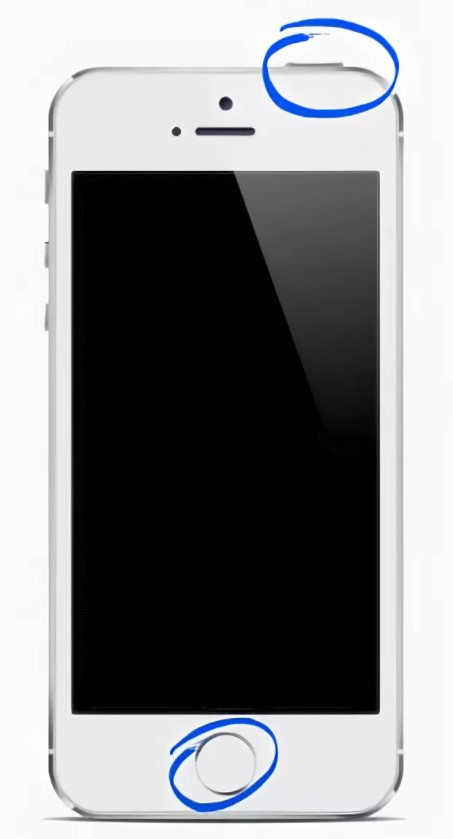

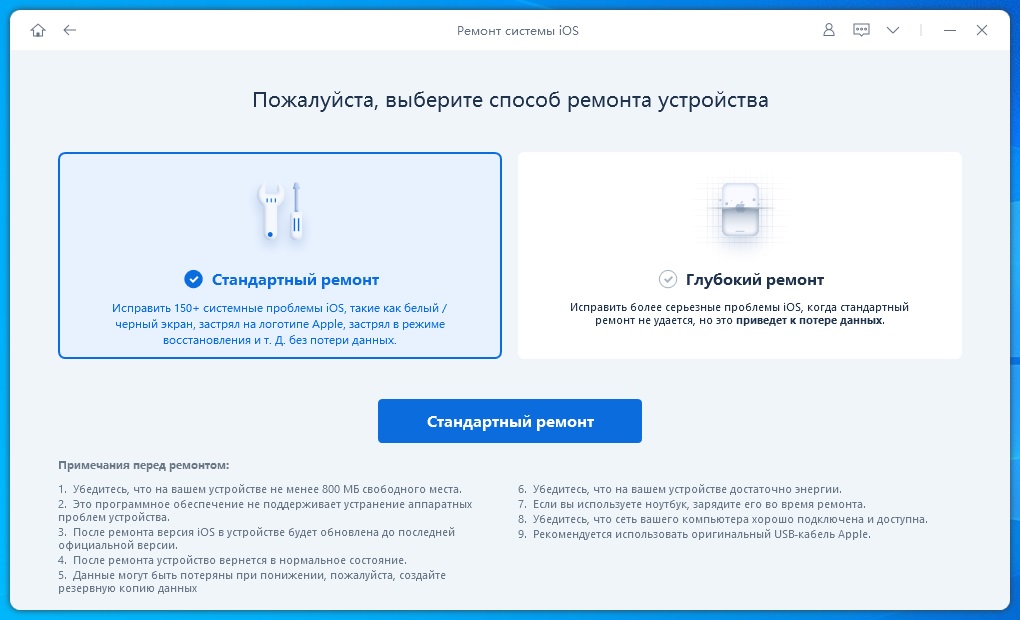
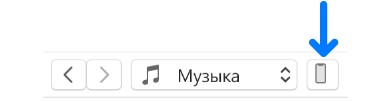
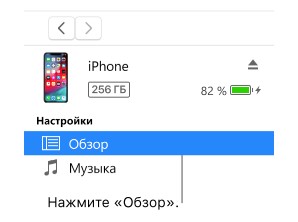






Добавить комментарий